今日は、別のクリップボード拡張ツール、Clipboard Master クリップボードを紹介します。
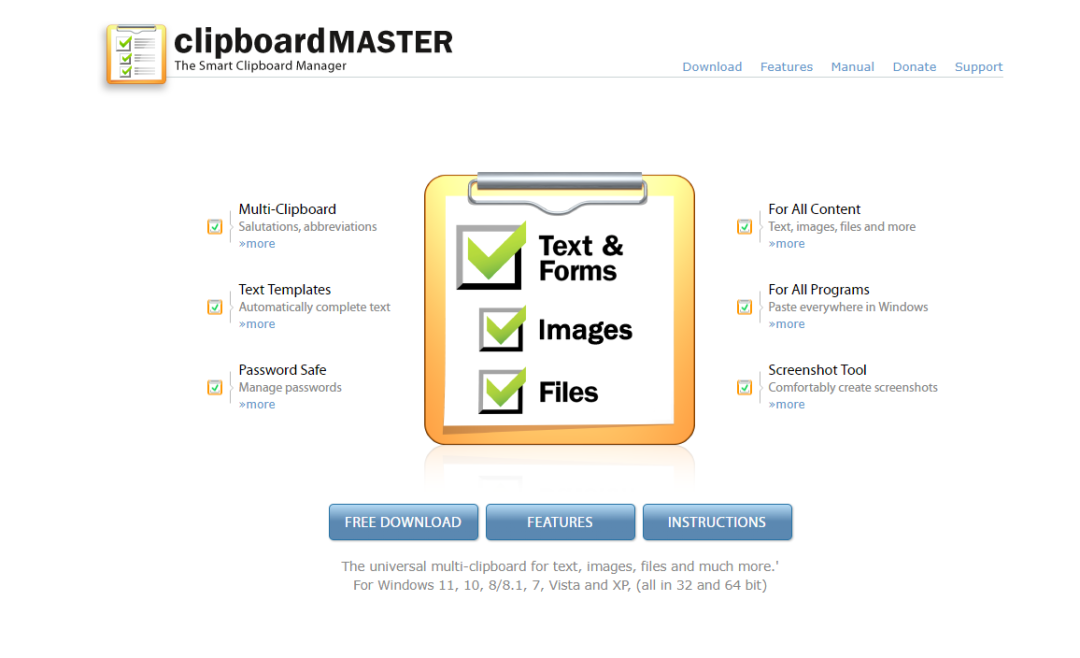
公式サイト:https://www.clipboardmaster.com/
頻繁に使用するテキスト スニペットをクリップボード マスターに保存し、任意のアプリケーションで整理します
## フォルダーを整理してクリップボードを分類します
クリップボード拡張機能Windows アプリケーションにコピーして貼り付けたすべてのテキスト、ファイル、画像を保存します プロジェクト
任意のショートカットを定義します クリップバード リストを表示します
ファイルとフォルダーファイルとフォルダーをブラウザーに貼り付けます。
ファイル/フォルダーを他のアプリケーションに貼り付けます。テキストとして貼り付けられます。
貼り付け申請書の本文などを任意に貼り付けます。
#Windows エクスプローラーでファイルの名前を変更する場合など、一時的に編集したフィールドを切り取ることもできます# #テキストの書式設定
クリップボード マスターは、テキスト形式を切り取って保存できます
## それを貼り付けます。書式設定ありまたはなしで貼り付けることを選択できます
画像クリップボードにはコピーした画像が保存されます
実用的なショートカット キー ナビゲーションクリップボードは、高速な任意の要素の貼り付けをサポートします。
3 番目の項目を挿入するには、WIN V、3 を押します。 4 番目の項目を挿入します。
キーの組み合わせを押します。
OK カスタマイズします。独自のキーの組み合わせを使用して、クリップボードのリストまたは挿入された項目を表示します。 #コレクション
一度に複数のクリップボードを選択して、すべてのクリップボードの内容を貼り付けることをサポート
フォーマットテキストモジュールを定義します
特殊文字、HTML、16 進数をサポートします:クリップボードマスターは変換エンコード文字をサポートします
#クリップボードは 10 進数と 16 進数の文字列変換をサポートします
大文字と小文字の変換をサポートします
#短い URL#URL を貼り付けて URL を短縮します (CTRL U)
3. ソフトウェアのインストール
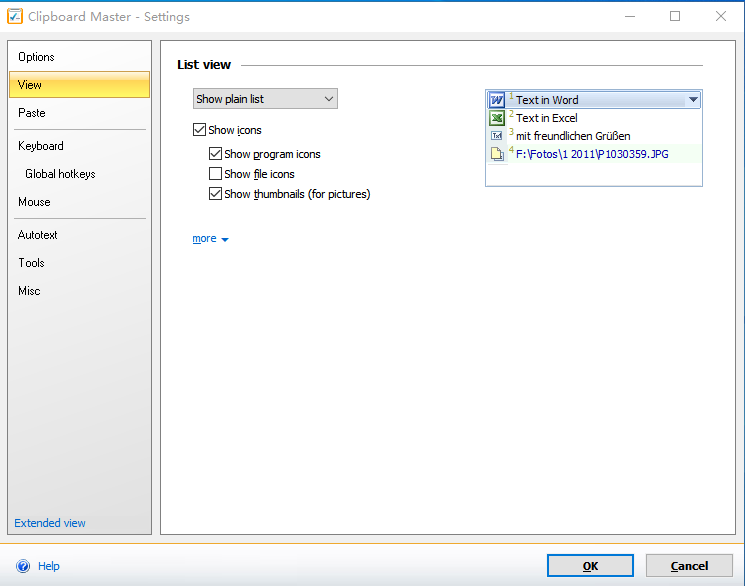
構成インストールの 2 ページ目に入ります。このページは主にホット キーの構成に使用されます。次に、「次へ」をクリックします。
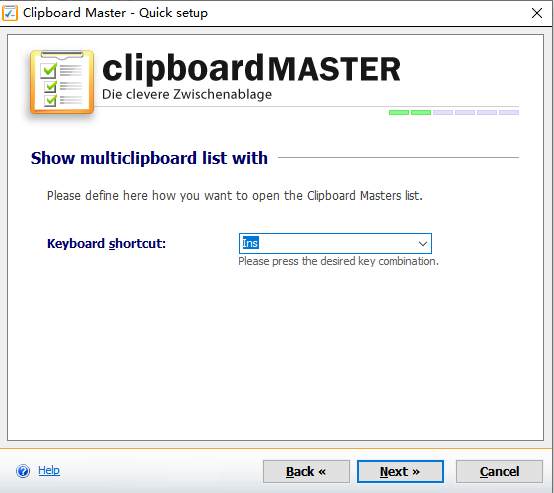
#3 番目のインストール構成ページは、主にスタイル設定ページです。設定後、「次へ」をクリックします。
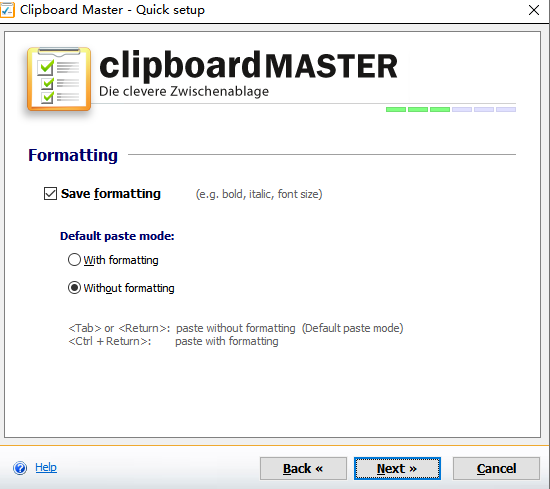
#4 番目のインストール構成ページは、主にグローバル コンテンツ メニューを構成します。
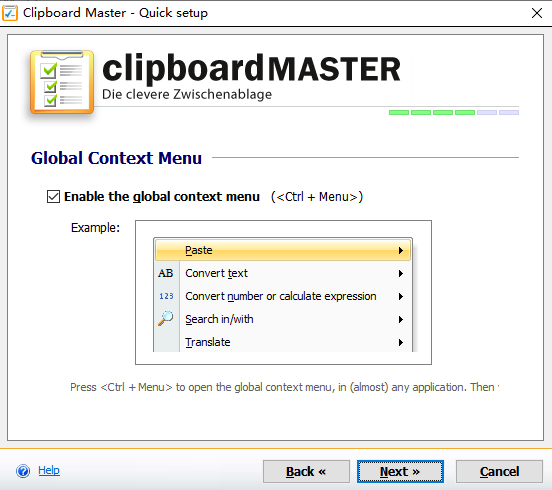
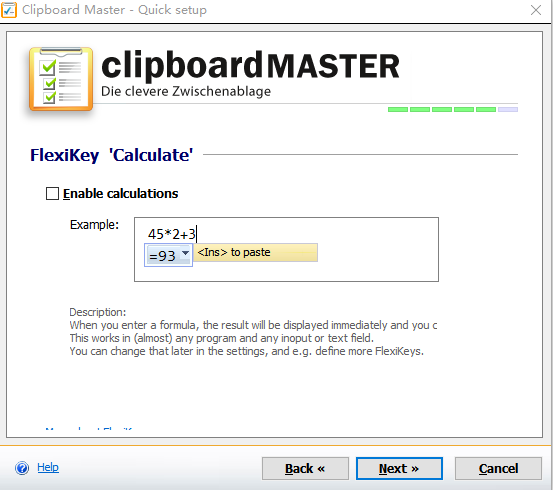 #最後に、インストール終了インターフェイスに到達します。 「完了」をクリックするだけです。
#最後に、インストール終了インターフェイスに到達します。 「完了」をクリックするだけです。
#4. ソフトウェアの使用方法
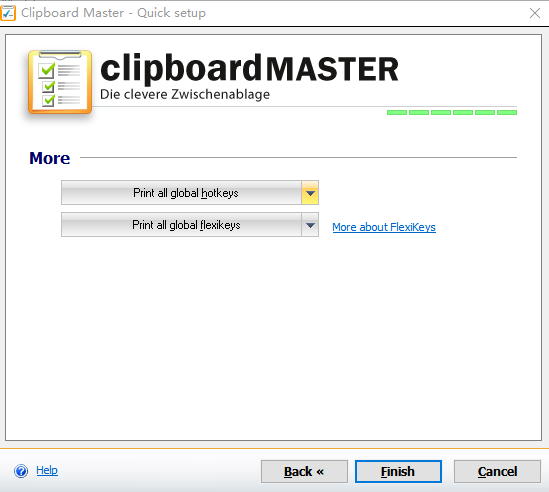
Clipboard Master ソフトウェアで、次のようにインターフェイスを開きます。
##次のように、いくつかのクリップボードの内容をコピーします。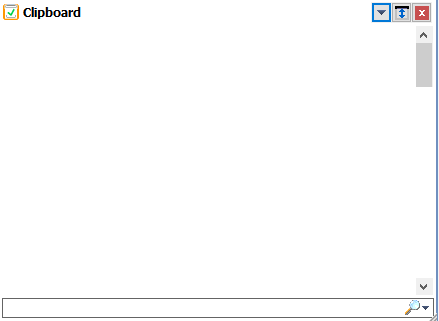
#クリップボードの内容を編集
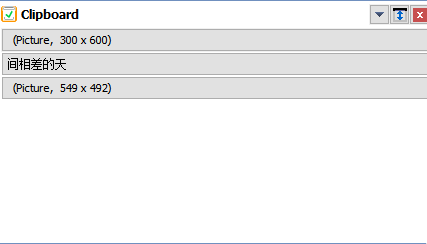
ソフトウェア設定ページのレンダリングは次のとおりです:
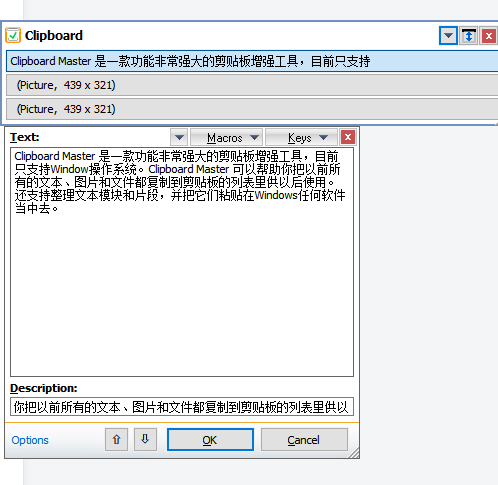
クリップボード リストのスタイルを設定します
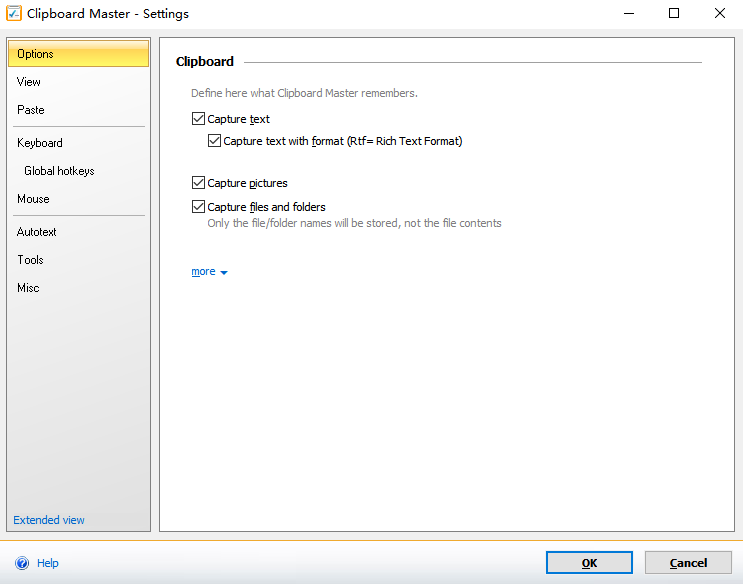
#貼り付け用のショートカット キーを設定します
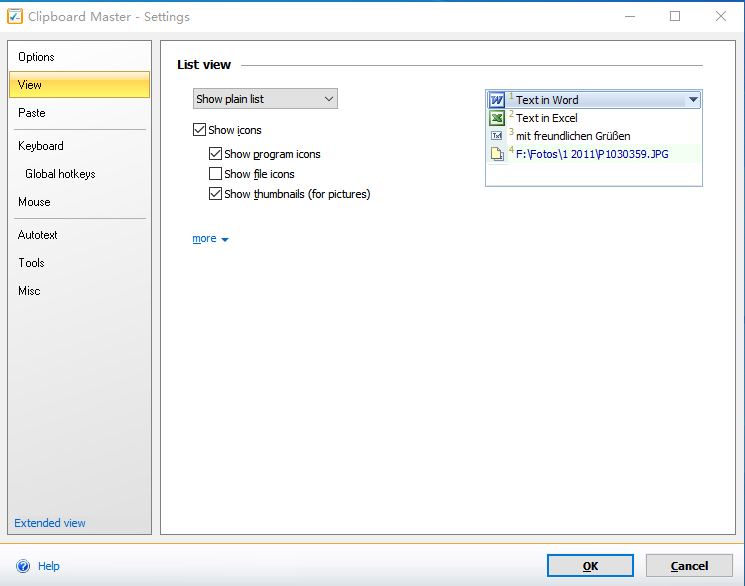
##ソフトウェアのグローバル ショートカット キーを設定します
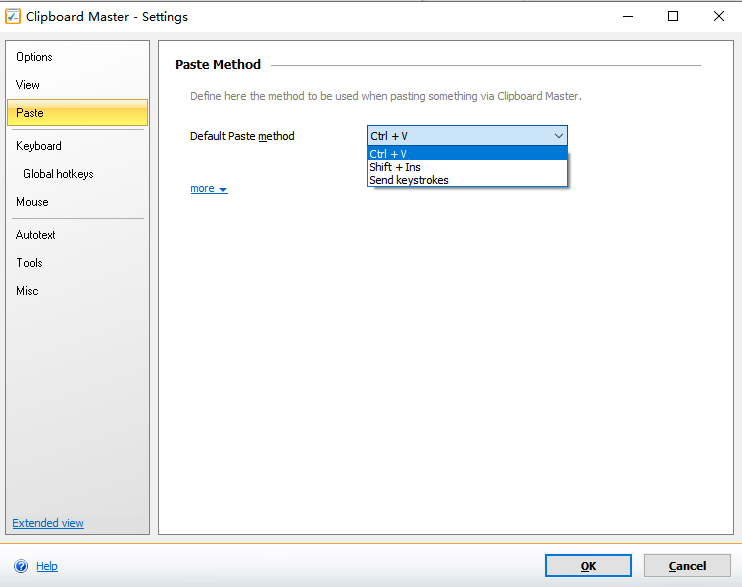
##ソフトウェアのグローバル マウス構成を設定します
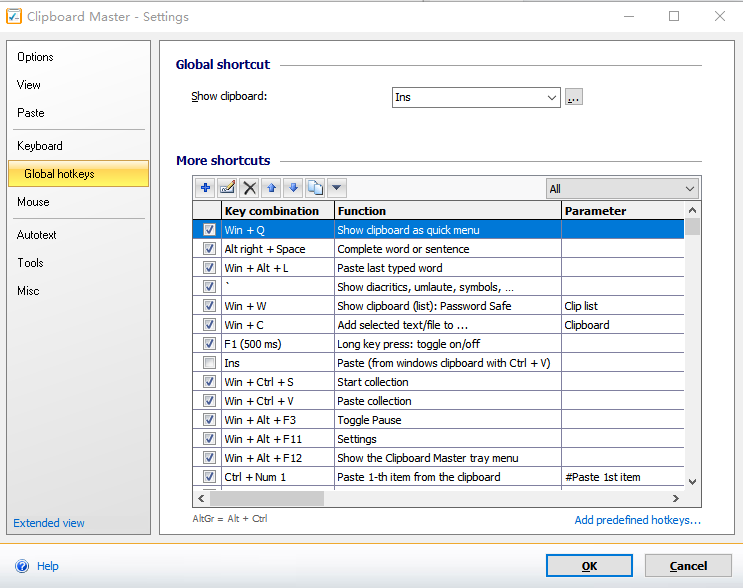
ソフトウェアの言語を設定します。残念ながら、中国語の設定はありません。
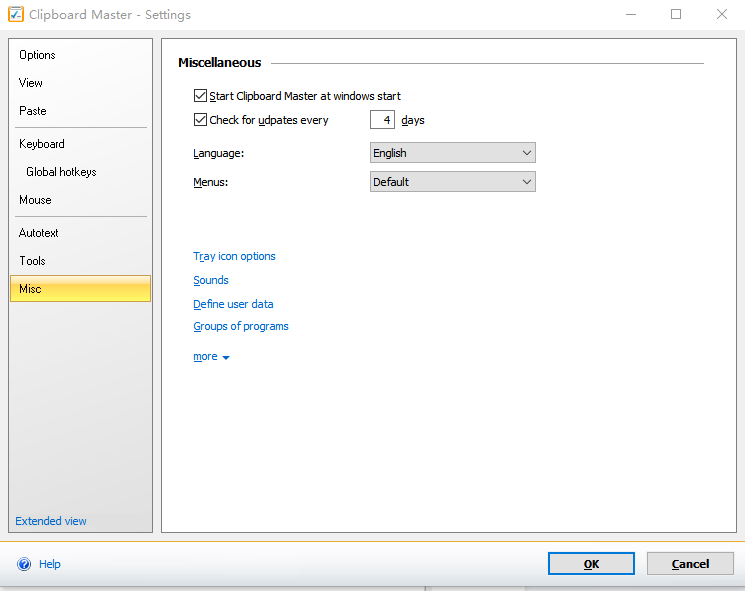
以上がパソコンのヒント: Clipboard Master クリップボード拡張ツールの紹介の詳細内容です。詳細については、PHP 中国語 Web サイトの他の関連記事を参照してください。